Mật khẩu của tài khoản Windows đóng vai trò quan trọng trong việc bảo vệ dữ liệu và đảm bảo an toàn cho thiết bị của bạn. Tuy nhiên, trong một số tình huống, bạn có thể quên mật khẩu hoặc muốn thay đổi nó để tăng cường bảo mật.
Bài viết này sẽ hướng dẫn bạn cách thay đổi hoặc đặt lại mật khẩu Windows một cách chi tiết, giúp bạn dễ dàng phục hồi quyền truy cập vào thiết bị của mình.
Thay Đổi Mật Khẩu Windows Khi Đang Đăng Nhập
Nếu bạn có thể đăng nhập vào Windows, việc thay đổi mật khẩu sẽ khá dễ dàng. Dưới đây là các bước thực hiện:
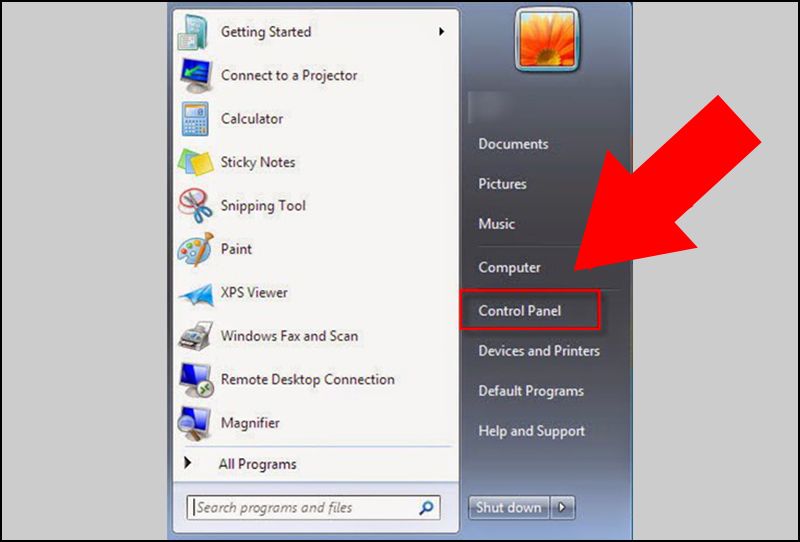
Sử Dụng Ứng Dụng Cài Đặt
Trên các thiết bị chạy Windows 10 hoặc Windows 11, bạn có thể thay đổi mật khẩu của mình thông qua ứng dụng Cài Đặt:
- Mở ứng dụng Cài Đặt bằng cách nhấn tổ hợp phím Windows + I.
- Chọn Tài Khoản và sau đó chọn Đăng Nhập.
- Trong phần Mật Khẩu, bạn sẽ thấy tùy chọn Đổi.
- Nhấn vào Đổi và nhập mật khẩu cũ của bạn.
- Sau khi xác nhận mật khẩu cũ, bạn sẽ được yêu cầu nhập mật khẩu mới và xác nhận lại.
Thay Đổi Mật Khẩu Tài Khoản Microsoft
Nếu bạn đang sử dụng tài khoản Microsoft để đăng nhập vào Windows, quá trình thay đổi mật khẩu cũng rất đơn giản. Bạn cần phải có kết nối Internet để thay đổi mật khẩu trực tuyến. Sau khi đăng nhập vào tài khoản Microsoft của mình, bạn có thể thay đổi mật khẩu ngay trong ứng dụng Cài Đặt. Cách thực hiện:
- Mở ứng dụng Cài Đặt, chọn Tài Khoản và chọn Đăng Nhập.
- Nhấp vào Mật Khẩu và chọn Đổi.
- Bạn sẽ được yêu cầu nhập mật khẩu hiện tại và tạo mật khẩu mới.
- Sau khi thay đổi, mật khẩu mới sẽ được áp dụng cho tất cả các dịch vụ Microsoft mà bạn sử dụng như Outlook, OneDrive, và Xbox.
Đặt Lại Mật Khẩu Nếu Bạn Quên Mật Khẩu
Nếu bạn quên mật khẩu, đừng lo lắng vì Windows cung cấp nhiều cách để đặt lại mật khẩu của bạn. Dưới đây là cách thực hiện trong các tình huống khác nhau.
Đặt Lại Mật Khẩu Tài Khoản Microsoft Khi Bạn Không Đăng Nhập
Nếu bạn đang ở màn hình đăng nhập và không thể nhớ mật khẩu của mình, bạn có thể đặt lại mật khẩu ngay tại đó:
- Trên màn hình đăng nhập, nhập mật khẩu sai.
- Bạn sẽ thấy tùy chọn Tôi quên mật khẩu dưới hộp nhập mật khẩu.
- Chọn tùy chọn này và làm theo các hướng dẫn để xác minh danh tính của bạn thông qua email hoặc số điện thoại đã đăng ký.
- Sau khi xác minh, bạn có thể tạo mật khẩu mới.
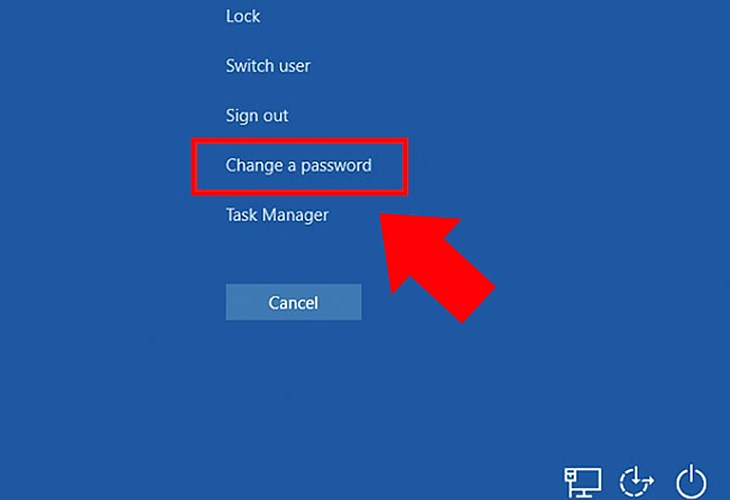
Lưu ý rằng việc này yêu cầu bạn phải có kết nối Internet để xác minh tài khoản của mình thông qua dịch vụ trực tuyến của Microsoft.
Đặt Lại Mật Khẩu Tài Khoản Cục Bộ Khi Bạn Không Đăng Nhập
Nếu bạn sử dụng tài khoản cục bộ (không phải tài khoản Microsoft), bạn vẫn có thể đặt lại mật khẩu ngay từ màn hình đăng nhập:
- Sau khi nhập sai mật khẩu, bạn sẽ thấy tùy chọn Đặt lại mật khẩu.
- Chọn tùy chọn này và làm theo các hướng dẫn để thay đổi mật khẩu.
- Nếu bạn đã thêm câu hỏi bảo mật khi thiết lập tài khoản, bạn có thể trả lời các câu hỏi bảo mật để đăng nhập lại.
- Nếu bạn đã tạo đĩa đặt lại mật khẩu (password reset disk) trước đó, bạn có thể sử dụng nó để đặt lại mật khẩu. Chỉ cần kết nối đĩa và làm theo hướng dẫn.
Đặt Lại Mật Khẩu Tài Khoản Cục Bộ Khi Bạn Đã Đăng Nhập
Trong trường hợp bạn đã đăng nhập vào Windows, nhưng muốn thay đổi mật khẩu tài khoản cục bộ, bạn có thể làm như sau:
- Mở ứng dụng Cài Đặt và chọn Tài Khoản.
- Chọn Đăng Nhập và trong phần Mật Khẩu, chọn Đổi.
- Nhập mật khẩu hiện tại để xác nhận.
- Sau đó, bạn có thể nhập mật khẩu mới và xác nhận lại.
Nếu bạn không nhớ mật khẩu hiện tại, bạn có thể chọn Tôi quên mật khẩu hiện tại và làm theo các bước để khôi phục mật khẩu.
Cách Đảm Bảo Mật Khẩu Của Bạn An Toàn
Bảo mật mật khẩu là một yếu tố quan trọng trong việc bảo vệ thiết bị và thông tin cá nhân của bạn. Dưới đây là một số lưu ý để bạn đảm bảo mật khẩu của mình luôn an toàn:
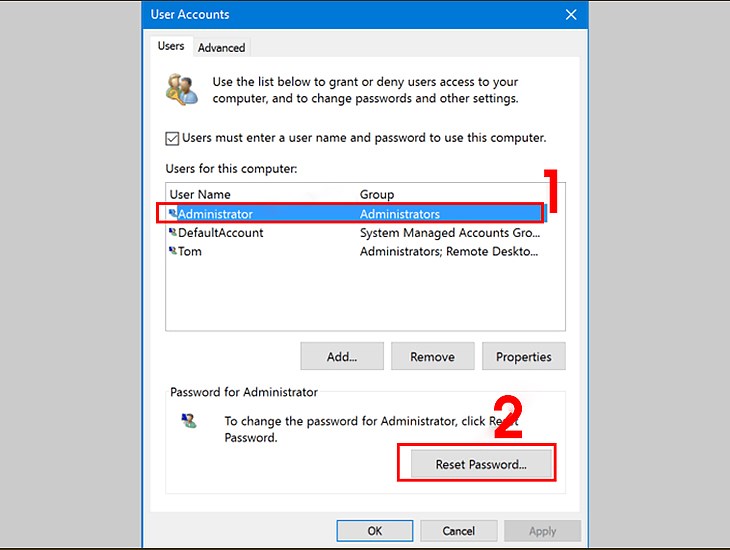
Sử Dụng Mật Khẩu Mạnh
Mật khẩu mạnh thường có ít nhất 8 ký tự và bao gồm chữ hoa, chữ thường, số và ký tự đặc biệt. Điều này giúp bảo vệ tài khoản của bạn khỏi các cuộc tấn công từ phần mềm độc hại hoặc hacker.
Bật Xác Minh Hai Bước
Để bảo vệ tài khoản Microsoft của bạn, hãy bật tính năng xác minh hai bước. Điều này yêu cầu bạn phải xác nhận danh tính của mình qua một thiết bị khác ngoài mật khẩu, như mã gửi qua tin nhắn hoặc ứng dụng xác thực.
Thường Xuyên Thay Đổi Mật Khẩu
Để giảm thiểu nguy cơ bị xâm nhập, hãy thường xuyên thay đổi mật khẩu của bạn. Điều này đặc biệt quan trọng khi bạn nghi ngờ tài khoản của mình có thể đã bị rò rỉ hoặc bị tấn công.
Lời Kết
Thay đổi hoặc đặt lại mật khẩu Windows là một quá trình đơn giản, nhưng nó cũng rất quan trọng trong việc bảo vệ thiết bị và dữ liệu của bạn. Dù bạn sử dụng tài khoản Microsoft hay tài khoản cục bộ, các bước để thay đổi hay đặt lại mật khẩu đều khá rõ ràng và dễ thực hiện.
Tuy nhiên, nếu bạn gặp phải bất kỳ sự cố nào trong quá trình này, hãy chắc chắn bạn có các biện pháp dự phòng như câu hỏi bảo mật hoặc đĩa đặt lại mật khẩu để tránh tình trạng không thể truy cập vào tài khoản của mình.

